備註:
- 此教學課程需要存取 Oracle Cloud。若要註冊免費帳戶,請參閱開始使用 Oracle Cloud Infrastructure Free Tier。
- 此範例使用 Oracle Cloud Infrastructure 證明資料、租用戶及區間的範例值。完成實驗室時,請將這些值替代成雲端環境的特定值。
執行 vCenter 設備備份至 Oracle Cloud Infrastructure 檔案儲存
簡介
本教學課程逐步引導將新部署的 Oracle Cloud VMware 解決方案 vCenter 6.7 或更新版本備份至 Oracle Cloud Infrastructure 檔案儲存體。
目標
將 vCenter 設備備份至 Oracle Cloud Infrastructure (OCI) 檔案儲存。
必要條件
- 部署了 Oracle Cloud VMware 解決方案的租用戶
- 針對檔案系統和掛載目標具有適當服務限制的租用戶
建立檔案系統
-
登入 Oracle Cloud Console 中的監督服務。
-
開啟導覽功能表。在核心基礎架構底下,選取檔案儲存,然後按一下檔案系統。
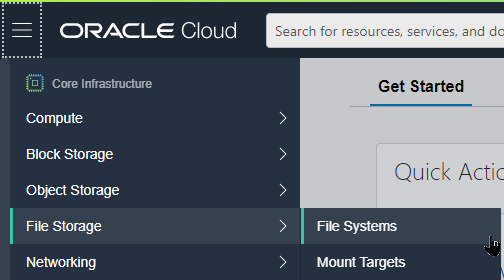
-
按一下建立檔案系統 (Create File System) 。
您可以選擇接受系統預設值,或按一下編輯詳細資訊來變更預設值。如需詳細資訊,請參閱Creating File Systems。
我前進,並將與掛載目標關聯的子網路變更為專用。
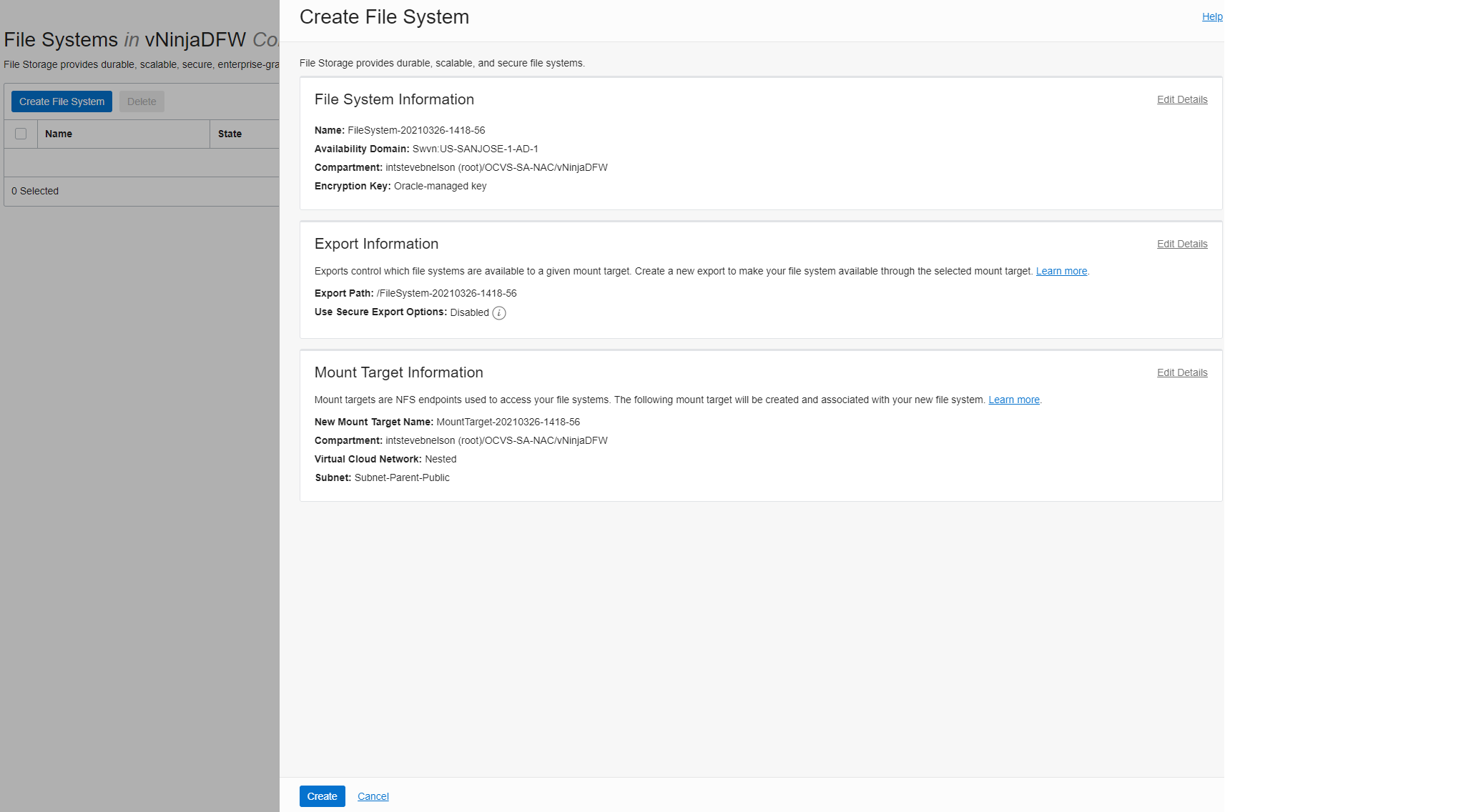
-
建立檔案系統之後,也會建立「匯出目標」和「掛載目標」。

-
按一下掛載目標,並在有多個目標時選取適當的目標。

-
在此頁面上,我們需要記下 IP 位址 (顯示於右側) 與匯出路徑 (如下所示)。
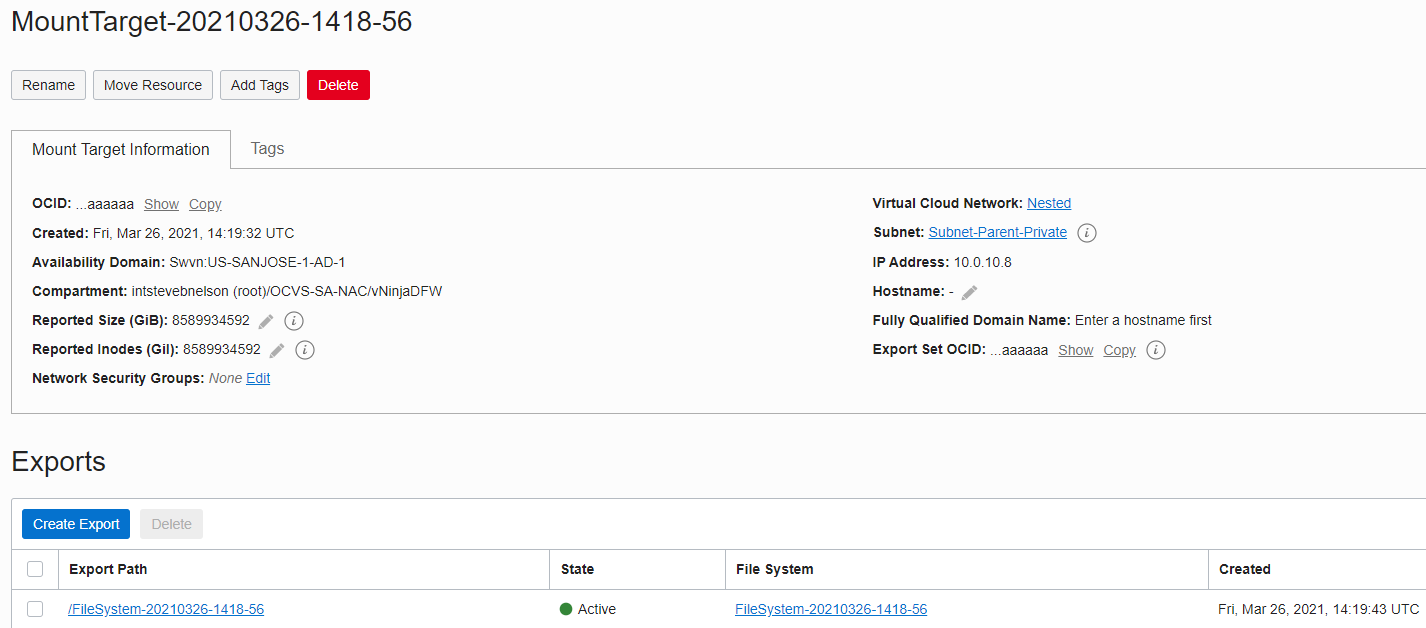
設定 vCenter Appliance 備份
-
在 Web 瀏覽器中,移至 vCenter Server Appliance Management 介面。
-
以 root 身分登入。
-
按一下備份。
-
按一下設定。
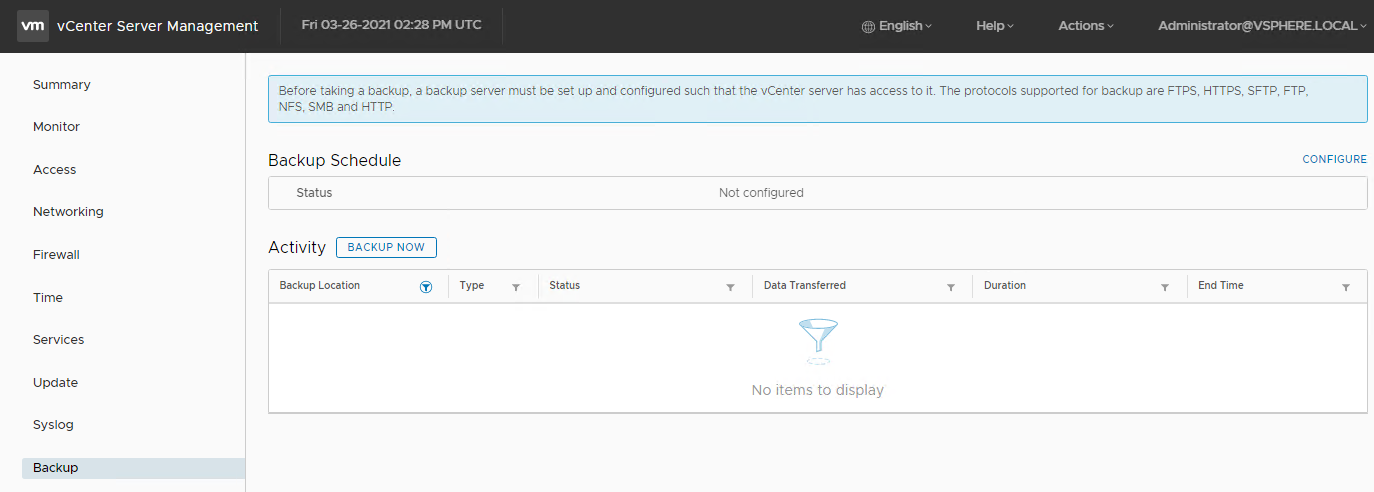
備份位置是「建立檔案系統」中複製的資訊,步驟 6。
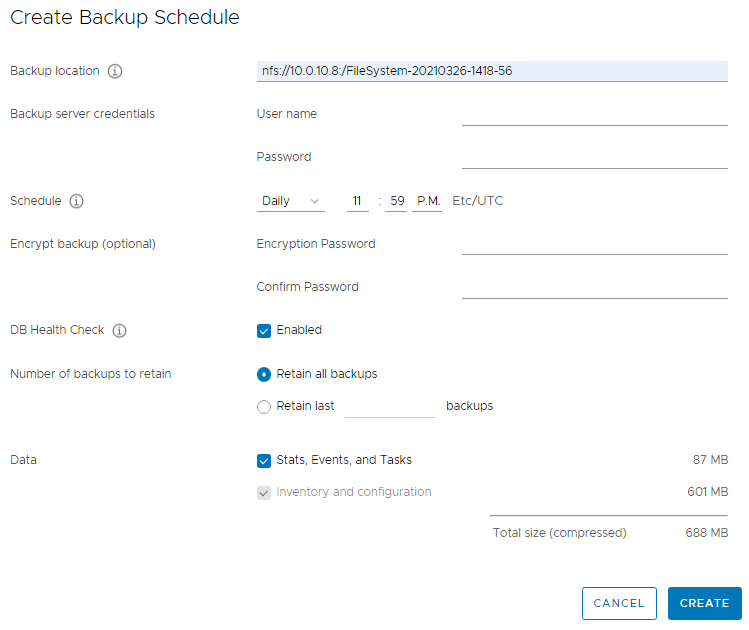
-
如果選擇加密此備份,請輸入密碼。
-
將資料庫狀況檢查核取方塊維持在啟用狀態 (會讓備份需要較長的時間)。
-
選取要保留的備份數目。
-
按建立,建立備份排程。
-
按一下立即備份。
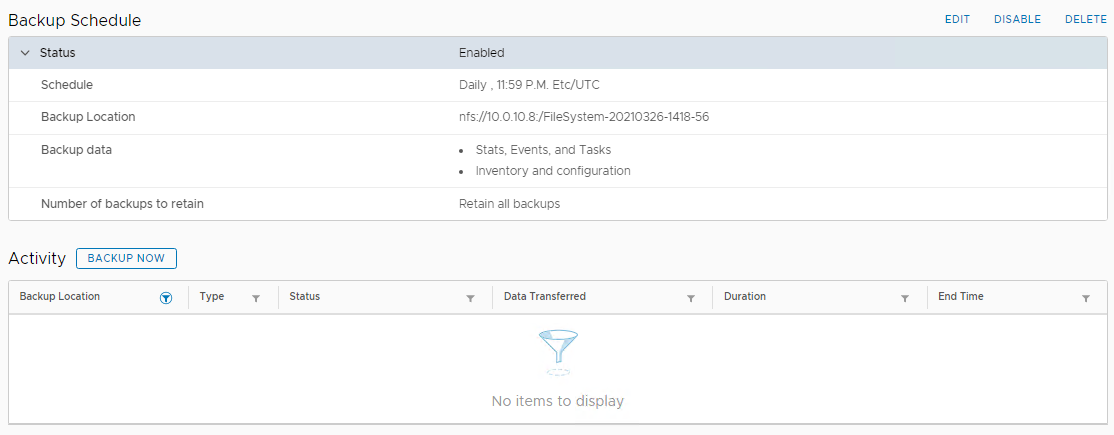
-
選取使用備份排程中的備份位置和使用者名稱核取方塊,然後按一下啟動。
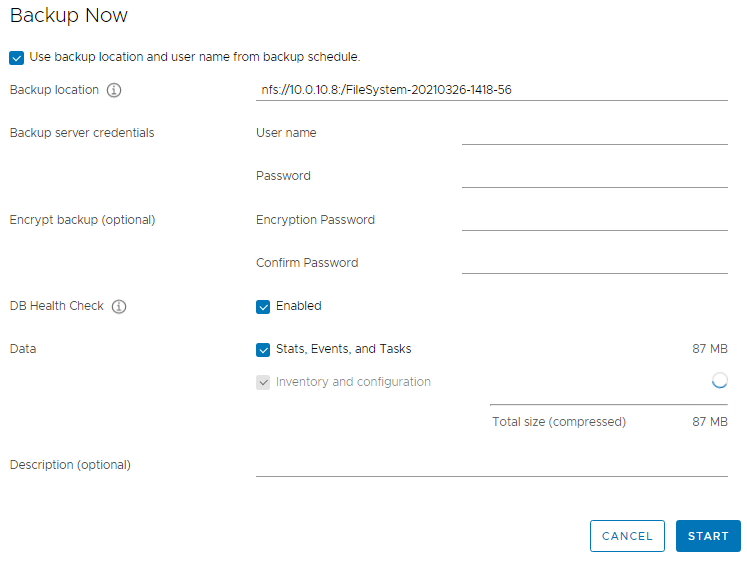
只要幾分鐘,您就應該會看到完整備份。
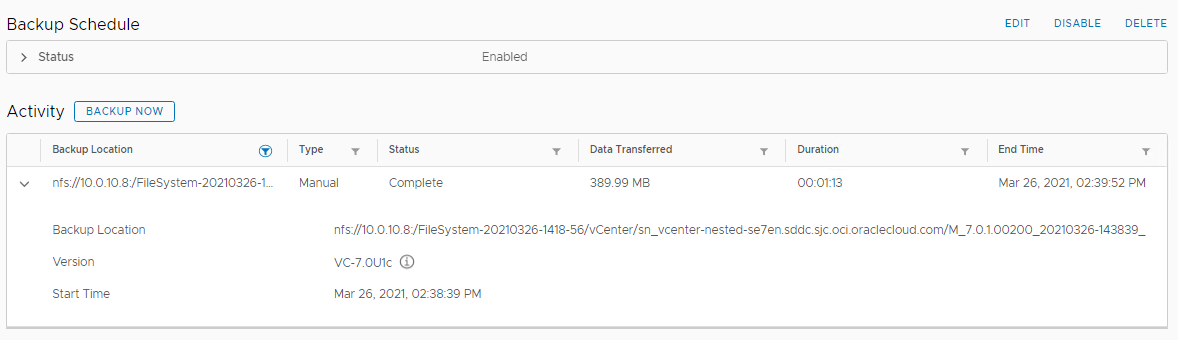
致謝
- 作者 - Ryan Patel (雲端解決方案架構師)
其他學習資源
探索 docs.oracle.com/learn 上的其他實驗室,或是存取更多免費學習內容至 Oracle Learning YouTube 通道。此外,瀏覽 education.oracle.com/learning-explorer 以成為 Oracle Learning Explorer。
如需產品文件,請瀏覽 Oracle Help Center。
Perform a backup of vCenter Appliance to Oracle Cloud Infrastructure file storage
F50611-01
November 2021
Copyright © 2021, Oracle and/or its affiliates.